
¿Alguna vez te has preguntado cómo vincular tus dispositivos con YouTube Activate para disfrutar de tus videos favoritos en tu televisor, consola de videojuegos o cualquier otro dispositivo compatible? Si es así, ¡estás de suerte! En este artículo, te guiaremos a través de un proceso simple y fácil de seguir para activar y vincular tus dispositivos a YouTube Activate. ¡Sigue leyendo y descubre cómo!
¿Qué es YouTube Activate?
Antes de comenzar, es importante entender qué es YouTube Activate. Se trata de una función que te permite vincular dispositivos, como smartTVs, consolas de videojuegos, reproductores de Blu-ray, entre otros, con tu cuenta de YouTube. Al activar tu dispositivo y vincularlo a tu cuenta, podrás ver tus videos favoritos y acceder a todas las funciones de YouTube directamente desde tu dispositivo.
- ¿Qué es YouTube Activate?
- Paso 1: Encuentra la aplicación de YouTube en tu dispositivo
- Paso 2: Inicia sesión en tu cuenta de YouTube
- Paso 3: Ve a youtube.com/activate en tu computadora o teléfono
- Paso 4: Ingresa el código que aparece en tu dispositivo
- Paso 5: Autoriza el acceso a tu cuenta
- Paso 6: ¡Disfruta de YouTube en tu dispositivo!
- Vincular varios dispositivos
- Desvincular dispositivos
- Preguntas frecuentes
Paso 1: Encuentra la aplicación de YouTube en tu dispositivo
El primer paso para vincular dispositivos con YouTube Activate es encontrar la aplicación de YouTube en tu dispositivo. La mayoría de los dispositivos modernos tienen una tienda de aplicaciones o una sección dedicada a aplicaciones preinstaladas. Busca la aplicación de YouTube y ábrela. Si no la encuentras, asegúrate de instalarla desde la tienda de aplicaciones de tu dispositivo.
Paso 2: Inicia sesión en tu cuenta de YouTube
Una vez que hayas encontrado y abierto la aplicación de YouTube en tu dispositivo, deberás iniciar sesión en tu cuenta de YouTube. Si ya estás conectado en otro dispositivo, como tu teléfono o tu computadora, te recomendamos utilizar la misma cuenta para mantener todos tus videos, suscripciones y listas de reproducción sincronizados.
Paso 3: Ve a youtube.com/activate en tu computadora o teléfono
Después de iniciar sesión en tu cuenta de YouTube en el dispositivo que deseas vincular, ve a la dirección youtube.com/activate en tu computadora o teléfono. Asegúrate de estar utilizando el mismo navegador en el que estás conectado a tu cuenta de YouTube.
Paso 4: Ingresa el código que aparece en tu dispositivo
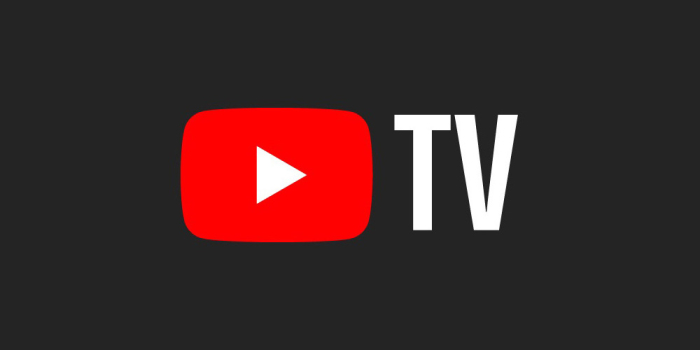
Cuando abras la aplicación de YouTube en tu dispositivo y hayas iniciado sesión, deberías ver un código en la pantalla. Este código es único para tu dispositivo y es necesario para vincularlo con YouTube Activate. Ingresa este código en la página de youtube.com/activate que abriste en tu computadora o teléfono.
Paso 5: Autoriza el acceso a tu cuenta
Una vez que hayas ingresado el código, se te pedirá que autorices el acceso a tu cuenta de YouTube desde el dispositivo que estás vinculando. Simplemente haz clic en "Permitir" para otorgarle acceso. Es importante mencionar que este paso es completamente seguro, ya que solo estás dando acceso al dispositivo para que se conecte a tu cuenta de YouTube y puedas disfrutar de los videos en él.
Paso 6: ¡Disfruta de YouTube en tu dispositivo!
¡Eso es todo! Una vez que hayas completado estos pasos, tu dispositivo quedará vinculado con éxito a tu cuenta de YouTube a través de YouTube Activate. Ahora podrás disfrutar de tus videos favoritos, suscribirte a canales y acceder a todas las funciones de YouTube desde la comodidad de tu dispositivo vinculado. Ya no tendrás que depender de tu computadora o teléfono para ver tus videos, ya que podrás hacerlo directamente desde tu televisor, consola de videojuegos u otro dispositivo compatible.
Vincular varios dispositivos
Si tienes más de un dispositivo que deseas vincular a tu cuenta de YouTube, no te preocupes, puedes seguir estos mismos pasos para cada dispositivo. Solo asegúrate de ingresar el código único que se muestra en cada dispositivo cuando lo solicite youtube.com/activate.
Desvincular dispositivos
En caso de que quieras desvincular un dispositivo de tu cuenta de YouTube, simplemente ve a la configuración de la cuenta en tu computadora o teléfono, selecciona la opción "Dispositivos conectados" y haz clic en "Eliminar" junto al dispositivo que deseas desvincular.
Podría interesarte: Cómo instalar YouTube, Cómo empezar a crear YouTube Shorts: ¡Método sencillo! y Cómo quitar los anuncios en YouTube.
Vincular dispositivos con YouTube Activate es un proceso rápido y fácil que te permitirá disfrutar de tus videos favoritos en cualquier dispositivo compatible. Al seguir esta guía paso a paso, podrás activar y vincular tus dispositivos a tu cuenta de YouTube sin ningún problema. Además, no olvides que puedes vincular varios dispositivos y desvincularlos en caso de que sea necesario.
